با پیشرفت تکنولوژی، بیشتر کارهای روزمره ما به لپ تاپ، دسکتاپ یا کامپیوترهای شخصی ما بستگی دارد. همه چیز دیجیتالی شده است – از مشاهده تصاویر و ویدیوها گرفته تا نوشتن هر چیزی یا مستندسازی.
یک نقص جزئی در کار آنها می تواند ما را ناامید کند و منجر به سوء مدیریت کار از پایان ما شود. دستگاه های الکترونیکی که ما استفاده می کنیم مستعد خرابی یا مشکلات دیگر هستند.

یکی از مشکلات مشابهی که ممکن است با آن مواجه شوید این است که رایانه ویندوزی شما از فایل های HEIC یا HEIF پشتیبانی نمی کند. مشتری، همکار، کارکنان دفتر یا شخصی از خانواده شما نیز ممکن است فایل های تصویری را که فایل های HEIC هستند برای شما ارسال کند.
فایل SVG چیست و چگونه آن را باز کنم؟
در حالی که سعی می کنید یک فایل HEIC را در رایانه شخصی ویندوز خود باز کنید، پیامی مبنی بر اینکه فایل پشتیبانی نمی شود روی صفحه نمایش شما ظاهر می شود. قدم بعدی شما چه باید باشد؟ آیا نیاز به وحشت دارید یا کاری وجود دارد که می توانید برای رفع مشکل انجام دهید؟
بیایید عمیقاً به این مشکل بپردازیم و راه حل های ممکن برای نحوه باز کردن فایل HEIC را درک کنیم.
فایل HEIC چیست؟
یک فایل HEIC، که به عنوان فرمت فایل HEIF شناخته می شود، به شما کمک می کند توالی های تصویر و فایل های تصویری جداگانه را ذخیره کنید. HEIF مخفف عبارت High-efficiency Image File Format است. این یک فرمت کانتینری است که تمام فایلهای رسانهای روی سیستم شما، از جمله متن، صدا و ویدیوهای دستگاه شما را پوشش میدهد. HEIC به شما امکان می دهد تصاویر خود را در فرمت های مختلف از جمله HDR و SDR ذخیره کنید.
تعریف این فایل ها برای اولین بار در سال 2001 اتفاق افتاد، در حالی که معرفی آنها در سال 2015 توسط MPEG صورت گرفت. پس از معرفی iOS 11، اپل فرمت فایل HEIF را پذیرفت. بنابراین، فرمت فایلهای HEIF در دستگاههایی که در iOS 11 و جدیدتر کار میکنند پشتیبانی میشود.
چرا ویندوز به طور پیش فرض در نمایش فایل HEIC مشکل دارد؟
هنگامی که سعی می کنید یک فایل HEIC را در رایانه شخصی ویندوز خود باز کنید، ممکن است صفحه نمایش یک پیام بازشو نشان دهد که فرمت فایل پشتیبانی نمی شود. این ممکن است به این دلیل اتفاق بیفتد که رایانه شخصی ویندوز شما از فرمت HEIC استفاده شده توسط اپل برای آخرین دستگاه های iOS خود پشتیبانی نمی کند.
اعتبار معرفی فرمت تصویر HEIC متعلق به اپل است. هدف اصلی از معرفی این فرمت، استفاده در آیفون و آیپد بود. iOS 11 از فرمت تصویر HEIC پشتیبانی می کند. به همین دلیل است که نمیتوانید فایل HEIC را بدون انجام مراحل خاص بر روی رایانه شخصی ویندوز خود راهاندازی کنید.
چگونه فایل های HEIC را در رایانه شخصی ویندوز باز کنیم؟
اگرچه باز کردن یک فایل HEIC در رایانه شخصی ویندوز دشوار است، اما ممکن است راه هایی برای تحقق آن پیدا کنید. بیایید نگاهی دقیق به همه این راه ها داشته باشیم.
#1. استفاده از پسوندهای تصویر HEIF از فروشگاه App Windows
برای دسترسی به فایل HEIC در رایانه شخصی ویندوزی خود، ممکن است نیاز به نصب پشتیبانی برای فایل های تصویری HEIC داشته باشید.
برای این منظور، ممکن است لازم باشد یک فایل HEIF را در دستگاه ویندوز خود پیدا کنید. این فایل را از طریق برنامه عکس نصب شده بر روی رایانه شخصی خود باز کنید.
یک کادر محاوره ای که بیان می کند برای مشاهده فایل به پسوند HEIF نیاز دارید روی صفحه ظاهر می شود. گزینه نصب را انتخاب کنید. برنامه لازم برای باز کردن یک فایل HEIC در دستگاه ویندوز شما با موفقیت نصب می شود.

راهانداز فایل را به برنامه HEIF نصب شده تغییر دهید. این شما را به صفحه پسوند فایل های HEIF هدایت می کند. از این رو، پس از انجام این مراحل آسان، می توانید تصاویر HEIC خود را در رایانه شخصی ویندوز مشاهده کنید. برای مشاهده و دانلود فایل فرمت HEIC می توانید پشتیبانی نصب کنید.
#2. HEIC را با
از ابزارها به برنامه JPG یا PNG تبدیل کنید
چندین برنامه کاربردی وجود دارد که ممکن است به شما کمک کند تا فایل HEIC خود را برای مشاهده آسان به JPG یا PNG تبدیل کنید.

از بین تمام برنامه های موجود، برخی از بهترین آنها عبارتند از:
1. HEIC به JPEG
مبدل HEIC به JPEG یک ابزار آسان و سریع است که به شما کمک می کند چندین تصویر را به طور همزمان آپلود کنید و همه آنها را به JPEG یا PNG تبدیل کنید. این مبدل به پیکسل های عکس شما آسیب نمی رساند و در نتیجه کیفیت فیلم را دست نخورده نگه می دارد.
2. تبدیل ابری
تغییر فرمت یک فایل و سفارشی کردن تمام ویژگیهای ضروری آن، از جمله اندازه، وضوح و قالب، به شما کمک میکند تا بدون آسیب بیشتر از دستگاه استفاده کنید. Cloud Convert همچنین کیفیت فایل اصلی شما را به خطر نمی اندازد.

3. FreeToolOnline
ابزار رایگان آنلاین به شما امکان می دهد فایل های HEIC خود را به JPEG تبدیل کنید تا آنها را به راحتی مشاهده کنید. شما می توانید یک دسته از حداکثر 5000 فایل HEIC را برای تبدیل آپلود کنید.
#3. با استفاده از Adobe Lightroom نصب شده بر روی کامپیوتر شما
اگر می خواهید فایل HEIC ذخیره شده در رایانه خود را مشاهده کنید، می توانید تصویر را از طریق Adobe Lightroom باز کرده و مشاهده کنید. بنابراین، ممکن است برای رسیدن به هدف لازم باشد دستورالعملهای زیر را دنبال کنید.
مراحلی که ممکن است برای مشاهده فایل HEIC در Adobe Lightroom از طریق رایانه شخصی ویندوز دنبال کنید عبارتند از:
برنامه Lightroom را روی رایانه شخصی یا لپ تاپ خود راه اندازی کنید.
پس از راه اندازی برنامه، باید روی علامت + کلیک کنید. با این کار می توانید تصاویر خود را روی Adobe Lightroom آپلود کنید. برای آپلود هر تصویر HEIC در Adobe Lightroom، باید فرمت فایل را از HEIF به JPEG تبدیل کنید.
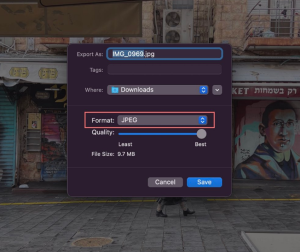
به محض تکمیل تبدیل، می توانید فایل های خود را در Adobe Lightroom مشاهده کنید و سپس فقط آن تصویر jpeg را در پوشه مورد نظر خود ذخیره کنید.
#4. با استفاده از Apple Photos در دستگاه های مک، فایل های HEIC را به JPG، PNG، PDF و غیره تبدیل کنید
اگرچه فرمت فایل HEIC در دستگاههای اپل قابل مشاهده است، اما قابلیت مشاهده برای همه دستگاههایی که روی آنها کار میکنید اعطا نشده است. بنابراین، می توانید از مک بوک خود برای تبدیل تصویر HEIC کمک بگیرید. با استفاده از Apple Photos می توانید فایل های HEIC را به JPG، PDF و PNG تبدیل کنید.
برای انجام تبدیل مراحل زیر را دنبال کنید:
روی تصویری که در حال حاضر در فرمت HEIC است دوبار کلیک کنید.
یک برگه پیش نمایش باز می شود که آن تصویر را نشان می دهد.
روی “File” در نوار منو و سپس “Export” کلیک کنید.
سپس می توانید فرمت های مختلف را از منوی کشویی انتخاب کنید. در آنجا می توانید PNG یا JPEG را انتخاب کنید.
پوشه مقصد خود را انتخاب کنید و ذخیره کنید.
سخن نهایی
این مقاله اطلاعات دقیقی در مورد باز کردن فایلهای HEIC در رایانه شخصی ویندوز ارائه کرده است. میتوانید یکی از راههای ذکر شده در بالا را انتخاب کنید و سپس میتوانید فایل HEIC خود را مستقیماً بر روی رایانه شخصی ویندوز خود بدون هیچ مشکلی مشاهده کنید.
میتوانید افزونههای خاصی را از فروشگاه برنامه ویندوز نصب کنید که به شما در مشاهده فایلهای HEIF در رایانه شخصی ویندوز کمک میکند. به غیر از آن، میتوانید با استفاده از برنامهها یا برنامههای خاص، فرمت فایل را نیز تغییر دهید.



1 دیدگاه دربارهٔ «نحوه باز کردن فایل های HEIC در ویندوز»
بازتاب: پایگاه خبری تحلیلی وهار » مقایسه ویندوز 7،8.1،10 با یکدیگر